Tutoriel : Miracast avec dongle HDMI EZcast M2 et EZMirror
Bienvenue à toi, cher droïde !
Dans nos précédents articles, nous vous présentions comment vous connecter à votre dongle EZcast ainsi que comment dupliquer un écran iOS via AirPlay. Cette fois-ci, nous allons nous intéresser aux appareils Android et plus précisément à ceux qui disposent de la fonctionnalité « Miracast ». L’idée au final ? Elle est simple : dupliquer l’écran de sa tablette ou de son smartphone Andtoid vers son écran de TV HD via le dongle HDMI EZcast M2.
Allez, allons dupliquer tout ça !
Matériel nécessaire
- Dongle TV HDMI EZcast M2 commandé sur Droid-TV.fr (LIEN)
- Ecran HDMI avec un port USB pour l’alimentation
- Un smartphone ou une tablette Android (4.0 et supérieur) compatible Miracast
Logiciel nécessaire
- EZcast pour Android (LIEN)
Préambule
Il n’est pas toujours facile de savoir si sa tablette ou son smartphone est compatible Miracast ou non. Pour le vérifier, vous pouvez tout simplement rechercher la fonctionnalité « Affichage sans fil » ou « Miracast » dans les paramètres de votre appareil. Souvent il vous suffira d’aller dans Paramètres puis, sous la ligne WiFi / Bluetooth, choisir la ligne « Plus… ». Mais ceci n’est pas universel. Une autre solution est d’effectuer une recherche sur le net avec le modèle de votre appareil suivi de « Miracast ».
Pour ce tutoriel, on supposera que vous savez déjà vous connecter à votre dongle HDMI EZcast M2 avec votre appareil Android. Si ce n’est pas le cas, nous vous invitons à consulter notre premier tutoriel : LIEN
Vous êtes connecté ? On continue alors !
Mise en place du mode mirroring via EZMirror
Une fois votre appareil Android connecté à votre dongle HDMI EZcast M2, l’application EZcast vous affichera l’écran suivant :
 Si ce n’est pas déjà fait, nous vous conseillons de relier dès maintenant votre dongle HDMI EZcast M2 à votre box Internet afin d’avoir accès à Internet. Pour cela, choisir l’icône « Setting » puis utiliser les flèches à l’écran de votre PC pour naviguer, sur l’écran de votre TV, jusqu’aux paramètres « Internet » et choisir ensuite votre réseau WiFi domestique.
Si ce n’est pas déjà fait, nous vous conseillons de relier dès maintenant votre dongle HDMI EZcast M2 à votre box Internet afin d’avoir accès à Internet. Pour cela, choisir l’icône « Setting » puis utiliser les flèches à l’écran de votre PC pour naviguer, sur l’écran de votre TV, jusqu’aux paramètres « Internet » et choisir ensuite votre réseau WiFi domestique.
Revenons à l’écran principal EZcast pour Android et choisir « EZMirror ». Vous arriverez alors sur l’écran suivant :
Il vous faudra donc appuyer sur le bouton « ON » comme suggéré dans la description de l’écran. Votre appareil Android lancera alors automatiquement le choix des réseaux WiFi. Sur votre écran TV HD, vous verrez que des indications sont également données. La plus importante est celle située tout en haut de votre écran TV HD et qui suit le chiffre « 1 » et indique « Connect to Internet AP: ». La suite indiquera sur quel réseau WiFi vous devez connecter votre appareil Android.
Suivre les instructions et se connecter au réseau WiFi indiqué.
Une fois connecté au réseau WiFi indiqué sur votre écran de TV HD, il vous faudra lancer le mode Miracast depuis votre appareil Android. Dans notre exemple, il nous a suffit de choisir la ligne « Plus… » sur la gauche de l’écran et de sélectionner ensuite la ligne « Miracast » sur l’éran de droite :
Choisir la ligne « Miracast » ou « Affichage sans fil » (en fonction de votre appareil Android), l’activer au besoin et vous pourrez ensuite constater la présence de votre dongle HDMI EZcast M2 :
Il vous suffit de cliquer sur « EZcast » pour lancer la connexion vers le dongle HDMI EZcast M2. Après quelques secondes, vous constaterez (avec joie, espérons) que l’écran de votre tablette ou smartphone a été dupliqué vers votre TV HD. Vous pouvez maintenant vous promener dans les menus et vérifier que tout fonctionne correctement.
A noter que Miracast utilisant exclusivement le WiFi, les performances pourront être moins bonnes si vous vous tenez loin de votre box Internet et / ou de votre dongle HDMI EZCast M2. Pour optimiser la connexion, faites en sorte que tout cela soit le plus proche possible les uns des autres.
C’est tout pour ce tutoriel vous permettant d’utiliser Miracast avec dongle HDMI EZcast M2. Des questions ou des remarques ? N’hésitez pas à poster vos commentaires ci-dessous !
Droid-TV.fr : l’univers du dongle TV, mini PC et box Android !
 Copyright protected by Digiprove © 2015
Copyright protected by Digiprove © 2015 
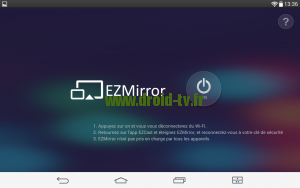
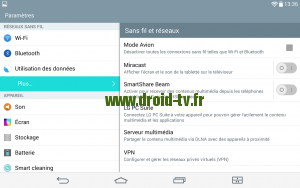
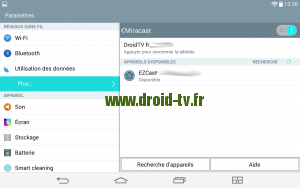

petite question à propos du dongle que je pense acheter pour mon petit fils.
Je ne suis pas sûre qu’il y ait une prise usb sur leur TV. Par contre il y en a une sur la PS3 reliée à la box free. dansles 230 questions et reponses du tutoriel sur le mirecast j’ai vu que le port usb est nécvessaire pour alimenter le dongle et qu’à ce titre l’USB d’une PS3 convient tout à fait à condition sans doute d’allumer la PS3.
Ma question est la suivante. le fait que la PS3 soit reliée à la Freebox va t’il créer une interférence quand il s’agira de se connecter via WIFI? Y a t’il une manip particulière à faire? merci d’avance.
Effectivement, il est probable qu’il soit nécessaire d’allumer la PS3 pour que le port USB de celle-ci soit alimenté. Une autre solution sera d’utiliser un adaptateur secteur vers USB pour alimenter le dongle.
Il n’y aura pas d’interférence particulière lorsqu’il s’agira de se connecter via WiFi.
en parlant d’adaptateur on parle bien des prises dans lesquelles on plug nos fils usb pour charger nos téléphones? si c’est ça effectivement c’est encore plus simple.
Merci de la réponse
C’est exactement ce type d’adaptateur. Attention cependant, la longueur du câble est d’environ 1m, il faudra peut être prévoir une rallonge USB femelle vers USB mâle pour le branchement.
connecter un telephone Asus zenfone2 en miracast au Ezcast , (sur asus le miracast s’appelle PLAY TO ) la procédure indiquée fonctionne à la maison mais je propose de me brancher par miracast sans box internet par exemple en camping ou il n’y a pas de wifi ni 3g , en fait juste reproduire son écran de mobile sur un téléviseur .
j’y suis arrivée mais je trouve que c’est un peu compliqué et aléatoire quand cela ne fonctionne pas c’est inexplicable. j’ai d’autre part eu l’occasion d’utiliser dans les mêmes conditions une clé miracast de microsoft c’est nettement plus simple et rapide moins de 10 secondes pour dupliquer , bien sur il n’y a pas les fonctions de l’Ezcast mais pour envoyer le contenu de son écran vers le télé c’est a mon avis bien plus pratique.
bonjour il n y a aucun soucis de conflit.. et vous avez aussi la possibilitée de brancher l usb du dongle sur un chargeur …. vous savez il y a des chargeur tel qui sont a connecter avec un cable usb-micro/miniusb par exemple.
cordialement
jerome
Après quelque essai j’ai pu utiliser ezmirror mais la qualité de l’image n’est pas top (app Mytf1) . Est ce que il faut que je coupe le wifi de ma tablette a ma box et le wifi de ma tablette a la clé fait le reste ou je laisse tout allumer ?
J’ai une tablette asus memo pad 10. Dans les réglage de la clé je n’est pas réussi a dupliquer l’écran en mode directe il a fallu le mettre en routeur sinon impossible de me connecter, ci des personne son dans le même cas et on trouvé de solution ca m’intéresse.
Bonjour,
Je viens d’acheter un EZcast, une fois raccordé et enregistré , je n’ai plus la possibilité de voir apparaitre le code secret sur la TV et je peux l’utiliser qu’en mirroring depuis un Android.
Quelqu’un aurait-il une solution pour effectuer un reset sachant que sur mon dongle il est impossible de shunter des pins du processeur , celles-ci non voyantes sur le circuit.
Merci à vous.
Philippe.
Bonjour,
Vous pouvez accéder à ses paramètres en branchant votre dongle EZcast à votre téléviseur puis, via un PC connecté au même réseau, en tapant son adresse IP dans un navigateur internet.
Bonjour,
J’ai connecté mon iPad à ma télé en miroir et ça marche bien par contre j’ai une bande noir de chaque côté de l’image sur ma télé ça prend pas tout l’écran et ça vient pas de ma télé car j’ai essayer différent format.avez-vous une solution?
A quoi ça sert de s’inscrire sur le site http://www.ievzu.com ? En plus le site est en chinois!
Merci par avance
Bonjour,
J’ai un ZTE Grand S Flex et il m’est impossible d’avoir l’image de mon téléphone à l’écran alors que tout semble bien paramétré ?
Cdt.
Bonjour,
Votre appareil ne semble pas posséder la technologie Miracast, ce qui expliquerait que vous n’arriviez pas à effectuer la duplication de son écran.
Bonjour, j’ai un soucis avec la Ezcast…
Quand je souhaite regarder des vidéos longues en streaming avec ma tablette galaxie tab s (mise à jour faite), la connexion coupe et fait redemarer ma tablette au bout de quelques minutes…
Ce procédé ne se produit pas quand je regarde ces films sur ma tablette seulement (sans la connecter sur ma tv…)
Pouvez vous me trouver une solution ?
Merci d’avance….
Bonjour,
Avez-vous essayé de brancher votre EZcast non pas à un port USB mais à une prise secteur ?
Ça marche nikel ! (le câble est un peu court pour le branchement au passage…)
Merci !
Ravi d’avoir pu vous aider !
Bonjour , je viens d’installer ma sedeacast avec ezcast. Tout marche bien …? Sauf quand je fais un miroir de ma tablette , le son reste sur la tablette et ne va pas sur la TV . est ce normal ?
Merci
Bonjour,
Notre article traite du EZcast qui n’est pas le même produit que celui que vous citez.
Bonjour,
La clé Ezcast est dotée de la fonctionnalité Miracast.
Est ce compatible avec windows 7 ?
Rien de s’affiche quand j’ouvre le logiciel ezcast que je viens d’installer!
Cordialement
Bonjour,
C’est bien compatible Windows, voir notre autre article.
Bjr;
J’aimerai savoir :
avec un « dong » est -il possible de transmettre vers mon PC de bureau; le contenu de ma box Orange (connectée en HDMI donc) ?
Si non comment faire pour récupérer le contenu (flux tv) de ma box Orange pour l’envoyer sur mon PC afin d’en faire une sauvegarde, notamment des documentaires et des reportages ?
Cordialement
SVP aidez moi comment fair avec un mocrosoft 535 . Et comment faire si j’ai pas télé qui navigue sur internet. Aidez SVP ?
Pour Windows, il vous suffit de suivre notre autre article.
J ai branche normalement ma cle miracast tout est ok .j ai fai le mot de passe pour le wifi mais je l ai pas notè. Donc je m en souviens plus.le probleme j ai enleve la cle,puis je l ai remise et demande le mot de passe.
Comment faire pour change l e mot de passeou en faire un nouveau.
Merci à celui qui peut m aider.